Передумови:
Поясніть, щоб будь-який дистрибутив Linux був встановлений і налаштований. Ми використовуємо Ubuntu 20.04 Система Linux для реалізації цієї теми. З іншого боку, ви також повинні мати права користувача root. Відкрийте свій командний термінал, щоб почати працювати.
Приклад 01:
Коли ви відкриваєте командний термінал, ви перебуваєте в Ubuntu 20.04 Домашній каталог системи Linux. Давайте перейдемо до каталогу документів. Для цього вам потрібно використовувати вказану нижче команду “cd” у командній оболонці, а також шлях до каталогу.
$ cd ~ / Документи
Тепер ви знаходитесь у каталозі Документи вашої системи Linux. Давайте створимо три нові файли в каталозі Документи. Щоб створити нові файли текстового типу, спробуйте наведену нижче команду в оболонці, а потім ім’я нового файлу. Ви бачите, що ми створили три файли з назвою „один.txt, "" новий.txt "і" тест.txt."
$ торкніться одного.txt$ touch новий.txt
$ сенсорний тест.txt

Вам потрібно додати деякі текстові дані або інформацію до кожного файлу окремо, як ви можете бачити на малюнках нижче. Тепер збережіть усі файли і закрийте.
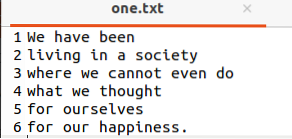

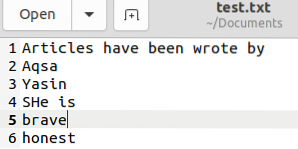
Тепер поверніться до терміналу та перелічіть усі файли та папки, перелічені в каталозі Документи. Виконайте просту команду “ls”, щоб зробити це, як показано нижче. Ви отримаєте вихідні дані всіх файлів і папок, що зберігаються в каталозі Документи. Ви бачите, що там також є нещодавно створені та оновлені текстові файли.
$ ls
Тепер наша черга спробувати команду grep -R у каталозі «Документи» та його файлах або папках. Ми будемо використовувати команду grep -R, щоб виключити каталоги, використовуючи одне ключове слово або унікальне слово. У нас буде команда, яка буде шукати це конкретне слово з усіх файлів, що знаходяться в папці «Документи», за винятком одного каталогу, який було видалено в команді. Отже, ми збираємось виключити каталог “Wao”, який зараз присутній у каталозі Documents. Отже, спробуйте наведену нижче команду grep, щоб виключити каталог “Wao” разом із прапором -R, який використовувався для рекурсивної функції, а “Aqsa” було використано як ключове слово для пошуку у файлах. Вихідні дані на знімку нижче показують текст із двох файлів, “test.txt »та« новий.txt », у тексті яких« Aqsa »та каталог« Wao »не перевірено через виключення в команді. Однак у каталозі “Wao” також є деякі текстові файли, які не потрібно перевіряти.
$ grep -exclude-dir “Wao” -R “Aqsa”
Давайте розглянемо обидва файли. Спробуйте команду cat, щоб побачити файл "новий.txt »містить ключове слово« Aqsa."
$ кішка нова.txt
Інший файл, “test.txt ", що містить ключове слово" Aqsa ", було відображено за допомогою команди cat нижче.
$ тест на котів.txt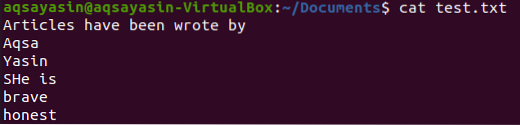
Тепер виключимо той самий каталог “Wao” із папки “Документи”, використовуючи інше ключове слово “хоробрий”, якщо воно знаходиться у будь-яких файлах. Отже, спробуйте наведену нижче команду grep, щоб виключити каталог, як показано нижче. Вихідне зображення показує два відповідних виходи для ключового слова “хоробрий” у двох файлах “тест”.txt »та« один.txt."
$ grep -exclude-dir “Documents / Wao” -R “сміливий."
Ви можете побачити файл “один.txt »містить ключове слово« хоробрий »за допомогою команди cat.
$ кішка одна.txt
Вихідні дані показують файл “test.txt ", що містить ключове слово" хоробрий "із використанням інструкцій кота.
$ тест на котів.txt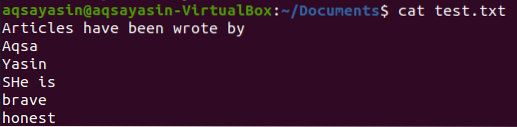
Приклад 02:
Перейдемо до підкаталогу “Wao” папки “Документи”, використовуючи команду “cd” в оболонці.
$ cd ~ / Документи / Wao
Давайте створимо три нові файли, “bin.txt, "" мав.txt "та" сек.txt »у каталозі« Wao »під час використання сенсорної команди, перерахованої нижче. Додайте деякі текстові дані до всіх файлів, збережіть і закрийте їх.
$ сенсорний смітник.txt$ touch мав.txt
$ дотик сек.txt

Давайте перелічимо всі каталоги за допомогою команди “ls”, як показано нижче. У ньому ви знайдете всі три нещодавно створені файли.
$ ls -a
Давайте спробуємо ту саму інструкцію grep у вашому командному терміналі, щоб виключити каталог “Wao”, використовуючи інше ключове слово “I” як відповідність, як показано нижче.
$ grep -exclude-dir “Documents / Wao /” -R “I”Тепер вихідні дані для цієї команди показують ключове слово "I" у файлах, що зберігаються в папці Documents, тоді як каталог "Wao" ігнорується за допомогою ключового слова "exclude-dir".

Тепер виключимо той самий каталог “Wao”, використовуючи інше ключове слово “rimsha”, із команди grep, показаної нижче в терміналі. Вихідна прив'язка не відображає жодних вихідних даних, оскільки ключове слово “Rimsha” не знайдено в жодному з файлів, розташованих у папці Documents.
$ grep -exclude-dir “Документи / Wao” -R “rimsha”
Приклад 03:
Давайте спершу перейдемо до папки «Документи», використовуючи команду «cd», як показано нижче.
$ cd ~ / Документи
Давайте перелічимо всі файли та папки «Документи», використовуючи команду «ls» нижче. Вихідні дані показують деякі текстові та інші файли, а також один підкаталог «Wao."
$ ls
Давайте використаємо ту саму команду grep, щоб виключити каталог “Wao” з цієї папки, використовуючи ключове слово “Aqsa” у прапорі. Вихідні дані показують чотири текстові файли, у яких у тексті є слово “Aqsa”, тоді як каталог “Wao” було уникнуто та не перевірено.
$ grep -exclude-dir “Wao” -R “Aqsa”
Висновок:
Використання Ubuntu 20.04, ми вже розуміємо, як і коли використовувати команду grep -R. Команда grep надзвичайно універсальна і допомагає знаходити текст, вбудований у сотні документів.
 Phenquestions
Phenquestions


